操作全攻略|BIOS光驱启动顺序设置秘籍!硬件技巧】全流程解析与实用提醒
- 云服务器供应
- 2025-08-10 17:47:40
- 7
🌧️场景引入:
周末暴雨夜,你正抱着刚到的系统重装光盘,准备给老电脑来场“焕新手术”,结果一开机,屏幕黑着脸弹出“No bootable device”——好家伙,电脑根本不认光驱!这时候,BIOS启动顺序设置就成了你的“救命稻草”,别慌,这篇攻略手把手教你玩转光驱优先启动,连隔壁小白都能秒变硬件达人!💡
🔥 第一步:开机狂戳“魔法键”
不同电脑品牌进BIOS的快捷键像开盲盒,但记住这几个万能组合准没错:
- 联想/ThinkPad:🔘 F2 或 Fn+F2(看到Lenovo logo就猛戳!)
- 戴尔:🔘 F12(直接进启动菜单,懒人福音!)
- 惠普:🔘 F10(温柔点,别把键盘戳出火星子)
- 其他品牌:🔘 Delete 或 Esc(试两次不行就重启再战!)
⚠️ 小贴士:如果错过时机,直接长按电源键关机重来,BIOS不会因此生气哒~😉
🛠️ 第二步:BIOS界面大探险
成功进入BIOS后,你会看到一片“英文海洋”,别怂!跟着我走:
1️⃣ 找到“Boot”选项卡(通常带👟图标或直接写BOOT)
2️⃣ 定位启动顺序列表(名字可能是Boot Priority、Boot Sequence)
3️⃣ 用方向键把光驱(CD/DVD-ROM)拖到第一位(部分机型按+/-号调整顺序)

💡 冷知识:2025年的新主板可能叫“UEFI Boot”,光驱选项可能藏得更深,试试在“Advanced Mode”里翻翻~
💿 第三步:保存设置并重启
设置完别急着欢呼,保存才是关键!
- 🔘 F10 键通常是“保存并退出”(Save & Exit)
- 🔘 看到“Yes”选项果断回车,电脑会自动重启
- 🔘 重启时把系统光盘塞进光驱,听到“咔嗒”声就稳了!
🚨 避坑指南:如果重启后直接进系统,说明光盘没放好或者光驱罢工了!检查光盘划痕,或者换个USB外置光驱试试~
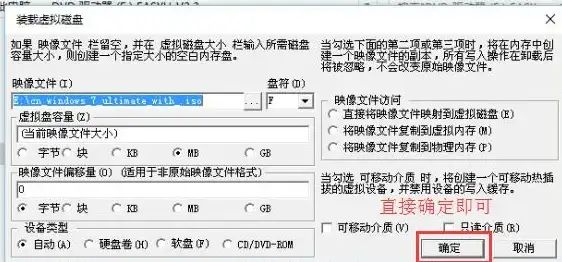
🌈 第四步:进阶玩法(老司机专享)
- 快速启动菜单:部分电脑开机按 F12 可直接选启动设备,跳过BIOS设置!(适合急救)
- Legacy vs UEFI:如果用老光盘,记得在BIOS里关掉Secure Boot,并切换到Legacy模式~
- 多光驱设备:有多个光驱时,选带“ATAPI”或“SATA”后缀的选项!
⚠️ 实用提醒
1️⃣ 设置前拔掉U盘/移动硬盘:避免它们“插队”抢走启动权!
2️⃣ 静电防护:北方干燥季节摸机箱前先洗手,静电可能击穿主板!
3️⃣ 备份BIOS:高手可尝试,但新手慎入!改错设置可能导致电脑变砖……
🎉 大功告成!
当屏幕跳出“Press any key to boot from CD...”,别犹豫!疯狂敲回车键,系统安装界面就会华丽登场啦~🎊
📅 信息更新:本文技巧基于2025年8月主流BIOS版本测试,兼容Windows 11及Linux系统安装场景,如果遇到奇葩主板,欢迎留言吐槽,我帮你查最新攻略!💪
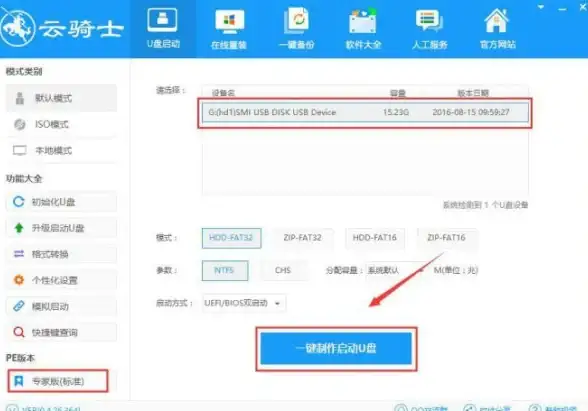
🌟 :
BIOS设置就像电脑的“隐藏关卡”,掌握后不仅能救急,还能解锁装系统、修硬件等神操作!下次朋友电脑趴窝,你就能酷炫地说:“放着我来!”😎
(全文完,快去给你的电脑“排个队”吧~🚀)
本文由 云厂商 于2025-08-10发表在【云服务器提供商】,文中图片由(云厂商)上传,本平台仅提供信息存储服务;作者观点、意见不代表本站立场,如有侵权,请联系我们删除;若有图片侵权,请您准备原始证明材料和公证书后联系我方删除!
本文链接:https://up.7tqx.com/fwqgy/585993.html

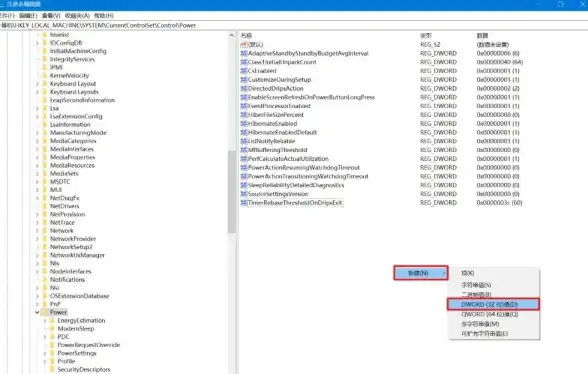
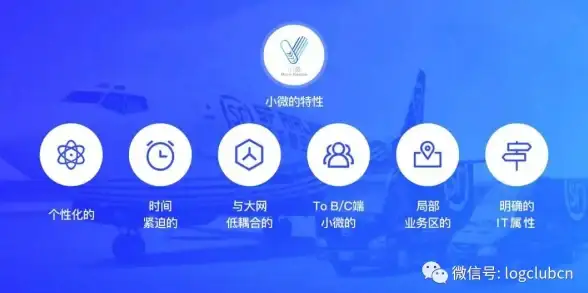
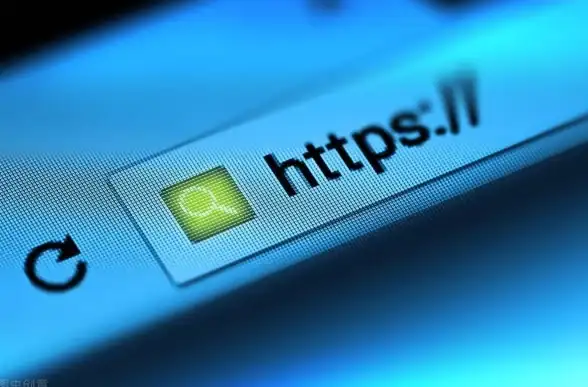





发表评论